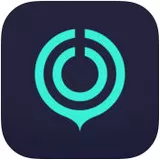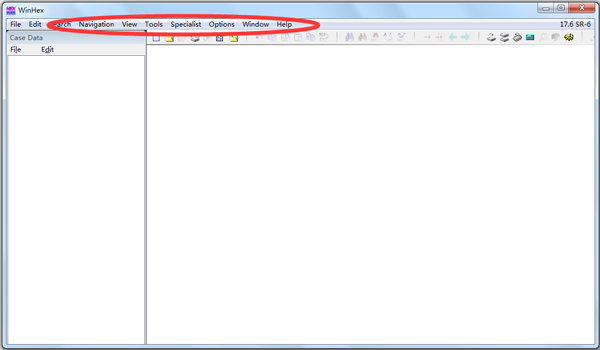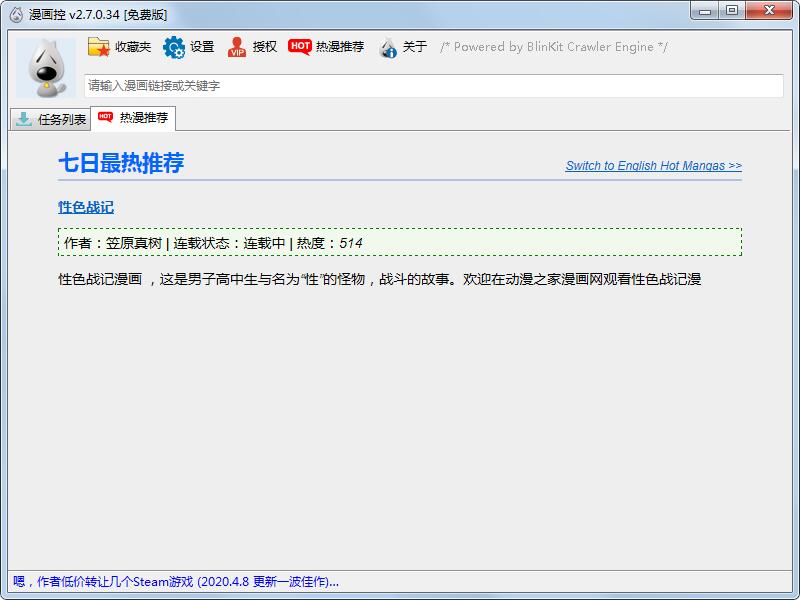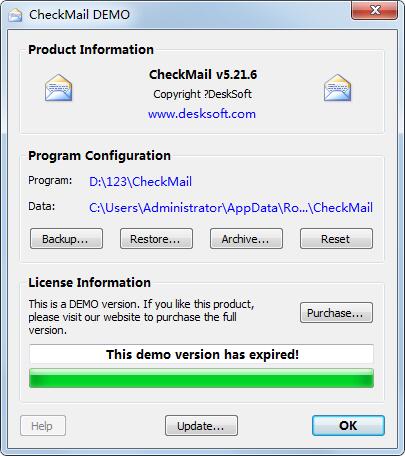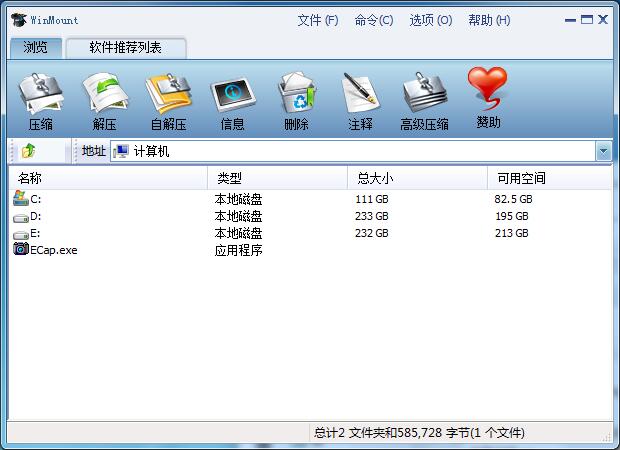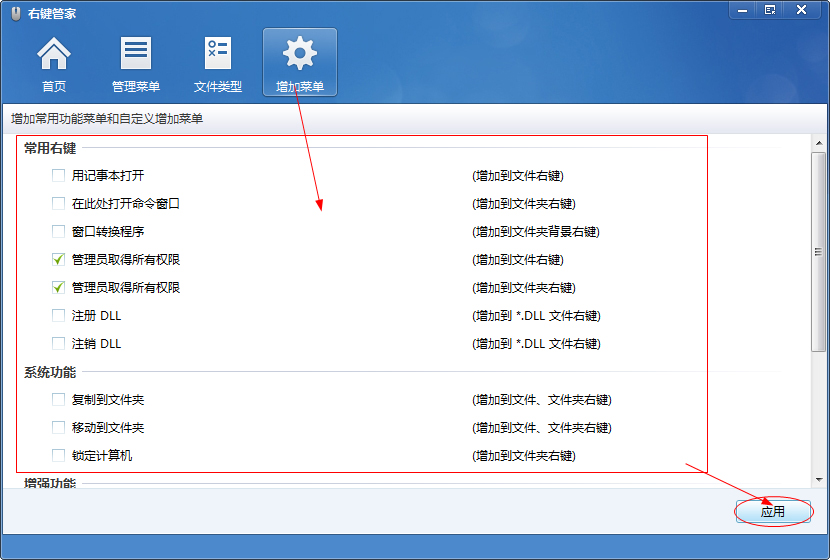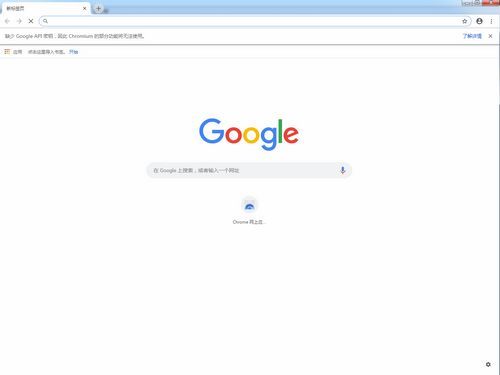OneNote软件特点
1、无缝对接
当你正在处理其他工作,如:浏览网页、编辑Word文档或是ppt等,你都可以边记笔记边对比参考。使用OneNote的链接笔记功能还可帮你追踪记录新创意的来源哦。
2、信息归档
使用OneNote的信息归档功能可快速帮你记录的笔记进行分类整理,减少你整理笔记的时间。
3、即时获取信息
OneNote的搜索功能进行了升级,可根据你的搜索习惯进行分类排列。类型包括视频及其他嵌入对象。
4、多位置访问
没在家?没在公司?别担心,OneNote的多位置访问轻松解决这些问题,让你即使远离家及公司外出时也可轻松访问、编辑、整理你的笔记。
5、信息共享
OneNote还支持信息共享,让你整理的学习笔记分享给其他用户一起学习一起进步。

OneNote安装方法
1、在本站下载OneNote后,双击.exe文件进入软件安装协议界面,您可以阅读协议中的内容,阅读完成后勾选【我接受...】然后点击【继续】。

2、选择OneNote安装类型,自定义安装;您可以选择您软件安装位置和安装程序,立即安装:默认安装所有的功能。您可以根据您的实际情况自行选择,小编选择的是【自定义】安装。

3、把不想安装的应用先点击红色箭头所指处再选择不可用便可以禁止安装该应用

4、如果只安装onenote的话把除onenote外的应用全部设为不可用,点击【立即安装】。

5、耐心等待OneNote安装完成就可以了。
onenote密钥
GCXQJ-KFYBG-XR77F-XF3K8-WT7QW
QY89T-88PV8-FD7H7-CJVCQ-GJ492
23TGP-FTKV6-HTHGD-PDWWP-MWCRQ
GDQ98-KW37Y-MVR84-246FH-3T6BG
FGVT2-GBV2M-YG4BD-JM823-XJYRY
TTWC8-Y8KD3-YD77J-RGWTF-DTG2V
GFWF2-R8H99-P4YWF-D2HY9-6PPXJ
OneNote秘钥来源网络,本站不保证能够正常使用,仅供交流。
OneNote使用方法
onenote怎么用?
1、双击OneNote快捷方式,打开软件。如果您没有找到OneNote,您可以通过开始菜单找到软件。

2、在OneNote的启动中提示新增功能就是随身携带笔。点击【关闭】。

3、打开OneNote之后登陆自己的账户,也可以添加新的账户。注销账户等

4、按MIN图标+N即可快速打开OneNote软件。

5、打开软件之后,在文件的右上边点击全屏。

6、在文档的左边进去这里添加笔记。

7、左下角有一个+可以添加新的笔记本。

8、快速创建笔记之后可以在新笔记本这里修改笔记本的标题。

9、创建一个笔记本之后,然后再从笔记本下列创建明细,再从明细里再创建细节目录。

10、例如图就是我刚学会创建的笔记本目录。

OneNote相关问题
onenote图片怎么转文字?
1、双击OneNote快捷方式,打开软件。如果您没有找到OneNote,您可以通过开始菜单找到软件。

2、点击OneNote菜单栏中的【插入】,然后选择【图片】,选择您要转换的图片。

3、选取转换文字的图片后,等待10分钟左右(正在同步)

4、右键点击图片,在右键菜单中点击图片的【>】符号;

5、在展开的更多选项中点击【复制文本】。

6、在OneNote空白处点击【粘贴】。

7、然后就可以粘贴出图片中的文字了。

8、您可以将文字粘贴到其他地方了。
onenote和印象笔记相比有何优势?
OneNote非常适用于整理某个课程或项目研究时产生大量文字或图片等信息,OneNote可添加各种注释或内嵌各种媒体影音文件或地址链接等。OneNote其实跟印象笔记挺像的,都是可以进行同步的记录笔记软件。且当你正在处理其他工作,如:浏览网页、编辑Word文档或是ppt等,你都可以边记笔记边对比参考。因为OneNote占用的位置很小只有屏幕的1/4。使用OneNote的链接笔记功能还可帮你追踪记录新创意的来源哦。
但是相比印象笔记不好的就是:分享受限制、同步速度较慢、不支持替换、无标签功能。
OneNote更新日志
1、记录一切能记录的信息,如你的待办事项、观点或想法等。
2、随意存储或分享你的笔记(记得使用Microsoft 帐户)
3、无限期随意